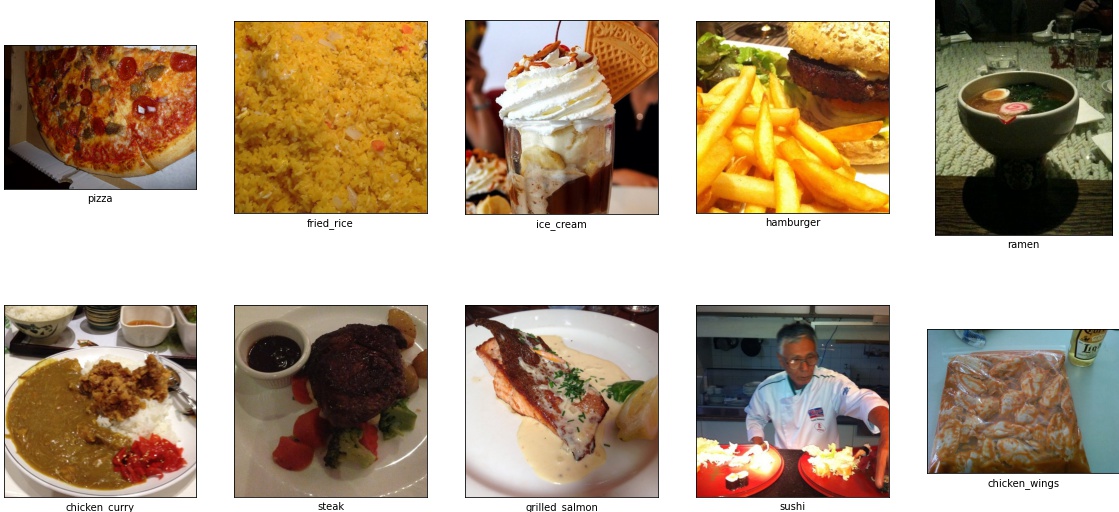TorchServe es el framework para servir modelos de ML desarrollado por PyTorch.
A lo largo de este repositorio podrás encontrar una guía sobre cómo entrenar y desplegar/servir un modelo de transfer learning basado en una red neuronal convolucional (CNN) con ResNet como backbone, cuyo objetivo es clasificar imágenes, del popular conjunto de datos Food101, en categorías.
AVISO: TorchServe está aún en fase experimental y, por tanto, sujeto a cambios.
Antes de comenzar, tendrás que asegurarte de que tienes todas las dependencias necesarias instaladas o, en caso de no tenerlas, instalarlas.
Primero tienes que comprobar que tienes el JDK 11 de Java instalado, ya que es un requisito
de torchserve a la hora de desplegar los modelos, ya que expone las APIs utilizando Java.
sudo apt install --no-install-recommends -y openjdk-11-jre-headlessA continuación, puedes proceder con la instalación de los paquetes de Python necesarios tanto para entrenar como para servir el modelo de PyTorch. De este modo, para instalarlo puedes utilizar el siguiente comando:
pip install torch==1.7.0+cpu torchvision==0.8.1+cpu -f https://download.pytorch.org/whl/torch_stable.html
pip install torchserve==0.2.0 torch-model-archiver==0.2.0O bien puedes instalarlo desde el fichero de requisitos llamado requirements.txt, con el comando:
pip install -r requirements.txtEn caso de que tengas algún problema durante la instalación, visita PyTorch - Get Started Locally.
El conjunto de datos a utilizar para el entrenamiento del modelo para la clasifacación de imágenes en categorías es Food101. En este caso, dado que esto es una guía, no se utilizará el conjunto de datos completo, sino que se utilizará un fragmento reducido del mismo, en este caso, aproximadamente el 10% del total, abarcando tan solo 10 clases/categorías de las 101 disponibles.
El conjunto de datos original contiene imágenes de 101 categorías de comida distintas, con un total de 101000 imágenes. Así, para cada clase, hay 750 imágenes para el entrenamiento y 250 imágenes para la evaluación del modelo. Las imágenes del conjunto de datos de evaluación han sido etiquetadas manualmente, mientras que en las de entrenamiento puede existir algo de ruido, principalmente en forma de imágenes con colores intensos o etiquetas erróneas. Por último mencionar que todas las imágenes han sido rescaladas con el fin de que tengan un tamaño máximo de 512 píxeles (bien de largo o bien de ancho).
Comenzaremos con la creación de un modelo de transfer learning a partir del backbone ResNet con un conjunto pre-entrenado de pesos, entrenado y evaluado con el conjunto de datos ImageNet, que es el estado del arte en lo que a clasificación de imágenes se refiere.
En este caso, queremos servir un modelo de PyTorch por lo que partiremos de la implementación de ResNet de PyTorch y, más concretamente, ResNet18, que es la implementación de ResNet que contiene 18 capas convolucionales.
Por tanto, cargaremos dicho modelo a partir de los pesos pre-entrenados desde el Hub de PyTorch y los congelaremos puesto que no nos interesa modificarlos dado que la idea del transfer learning es que ya se han ajustado para obtener el mejor resultado posible sobre el conjunto de datos ImageNet. Para cargar el modelo de PyTorch desde el Hub podemos utilizar el siguiente fragmento de código:
from torchvision import models
model = models.resnet18(pretrained=True)
model.eval()
for param in model.parameters():
param.requires_grad = FalseUna vez cargado el modelo, necesitamos actualizar la capa fc, cuyas siglas del inglés significan Fully Connected, y
es la última capa del modelo que define las neuronas de salida. En este caso concreto, incluimos una capa
secuencial que se añadirá tras las capas convolucionales del modelo original, dado que el objetivo es optimizar los pesos
de dicha capa para obtener los mejores resultados sobre el conjunto de datos de evaluación que estamos utilizando. Así
la capa secuencial incluida es la que se muestra en el siguiente bloque de código:
import torch.nn as nn
sequential_layer = nn.Sequential(
nn.Linear(model.fc.in_features, 128),
nn.ReLU(),
nn.Dropout(.2),
nn.Linear(128, 10),
nn.LogSoftmax(dim=1)
)
model.fc = sequential_layerTras determinar la arquitectura de la red, se procederá a entrenar dicho modelo con el conjunto de datos de entrenamiento que contiene 750 imágenes y que ha sido divido en dos sub-conjuntos, uno para el entrenamiento y uno para la validación con una separación del 80-20%, respectivamente. Dicha separación se realiza para poder estimar durante el entrenamiento del modelo cómo se comportará el modelo ante ejemplos no vistos previamente y, por tanto, para poder estimar como funcionará el modelo cuando se le pase el conjunto de prueba que contiene 2500 imágenes.
Nota: para más detalles en lo que a la creación y entrenamiento del modelo de transfer learning se refiere, puedes observar el código desarrollado en notebooks/transfer-learning.ipynb a modo de ejemplo.
Tras entrenar el modelo se procederá a exportar el modelo desde el state_dict a un fichero ".pth", el cual contiene el conjunto pre-entrenado de pesos que más adelante se podrá cargar de nuevo, con el código mostrado a continuación:
torch.save(model.state_dict(), '../model/foodnet_resnet18.pth')Tras generar fichero exportable del modelo ya entrenado, por lo que tenemos a asegurarnos de que se ha exportado previamente, comprobando que se carga correctamente. Para poder realizar esta comprobación es importante que la arquitectura del modelo esté propiamente definida, dado que se requiere de la arquitectura de la red para poder cargar los pesos pre-entrenados sobre dicha red.
Puesto que hemos utilizado transfer learning a partir de un modelo para clasificación de imágenes pre-entrenado pero modificando tanto la última capa como ajustado los pesos de la misma, tenemos que modificar también la arquitectura original de ResNet18 definida en una clase de Python en torchvision/models/segmentation. El código original de PyTorch del modelo ResNet18 es el siguiente:
def resnet18(pretrained: bool = False, progress: bool = True, **kwargs: Any) -> ResNet:
r"""ResNet-18 model from
`"Deep Residual Learning for Image Recognition" <https://arxiv.org/pdf/1512.03385.pdf>`_
Args:
pretrained (bool): If True, returns a model pre-trained on ImageNet
progress (bool): If True, displays a progress bar of the download to stderr
"""
return _resnet('resnet18', BasicBlock, [2, 2, 2, 2], pretrained, progress,
**kwargs)Que, traducido a la arquitectura completa de nuestro modelo, será de la forma:
import torch.nn as nn
from torchvision.models.resnet import ResNet, BasicBlock
class ImageClassifier(ResNet):
def __init__(self):
super(ImageClassifier, self).__init__(BasicBlock, [2,2,2,2], num_classes=10)
self.fc = nn.Sequential(
nn.Linear(512 * BasicBlock.expansion, 128),
nn.ReLU(),
nn.Dropout(.2),
nn.Linear(128, 10),
nn.LogSoftmax(dim=1)
)De este modo creamos una nueva clase de Python llamada ImageClassifier que hereda de la clase base de ResNet
definida por PyTorch en torchvision. Tenemos que inicializar dicha clase con nuestra arquitectura, puesto que modificamos
la última capa de la arquitectura de la red original ResNet18, pero antes hay que definir la arquitectura base de ResNet18
aunque modifiquemos el número clases de salida, que en este caso serán 10 clases de Food101 como se ha mencionado previamente.
Finalmente, tras definir la arquitectura base de ResNet18, procedemos a sobreescribir la capa self.fc con la definida previamente
y sobre la cual hemos optimizado los pesos de la red para nuestro conjunto de datos. En este caso, la arquitectura resultante será la
de ResNet pero con la última capa Fully Connected modificada con la capa secuencial pre-definida.
Así ahora ya podremos comprobar si los pesos del modelo que hemos exportado se pueden cargar propiamente en la clase
ImageClassifier con el siguiente fragmento de código:
model = ImageClassifier()
model.load_state_dict(torch.load("../model/foodnet_resnet18.pth"))Así, la salida del fragmento de código anterior tras la carga del modelo, ha de ser <All keys matched successfully>, en caso
de haber tenido éxito.
Puedes encontrar más modelos pre-entrenados de PyTorch para la clasificación de imágenes en
PyTorch Image Classification Models, y probar
así distintos modelos de transfer learning.
Nota: el modelo ha sido entrenado con una tarjeta gráfica NVIDIA GeForce GTX 1070 8GB GPU con CUDA 11. En caso de no conocer
los requisitos de la tarjeta gráfica de tu sistema, puedes utilizar el comando nvidia-smi, que también te indicará si los drivers
de NVIDIA y CUDA están correctamente instalados. Además, para comprobar si PyTorch está haciendo uso de la GPU disponible en el sistema
o no, puedes utilizar el fragmento de código presentado a continuación:
import torch
device = torch.device('cuda' if torch.cuda.is_available() else 'cpu')
torch.cuda.get_device_name(0)Finalmente, de cara a desplegar el modelo necesitarás reproducir la siguiente secuencia de pasos tras haber instalado todos los requisitos previamente mencionados y disponer del modelo entrenado, tal y como se ha descrito previamente.
Inicialmente se ha de generar el fichero MAR, que es un fichero listo para servir y que contiene el modelo completo
generado con torch-model-archiver a partir del state_dict exportado previamente. Para generar así el fichero MAR
tienes que utilizar el siguiente comando:
torch-model-archiver --model-name foodnet_resnet18 \
--version 1.0 \
--model-file model/model.py \
--serialized-file model/foodnet_resnet18.pth \
--handler model/handler.py \
--extra-files model/index_to_name.jsonA continuación, se presenta el significado de cada uno de los flags utilizados por torch-model-archiver:
--model-name: indica el nombre del modelo en formato MAR que vamos a generar.--version: se refiere a la version del modelo, lo cual es una buena práctica a la hora de mantener los modelos puesto que se degradan con el tiempo.--model-file: contiene el fichero de Python que contiene la clase con la arquitectura del modelo que vamos a servir.--serialized-file: contiene el state dict con los pesos del modelo ya entrenado.--handler: especifica el cómo se van a manejar los datos en las llamadas a dicho modelo, por lo que incluye tanto el preprocesamiento como el postprocesamiento.--extra-files: dado que este es un problema de clasificación de imágenes, se puede incluir un fichero JSON que contenga las relaciones entre los IDs que asigna el modelo con los nombres de las categorías o etiquetas asignadas a cada uno de los IDs.
Mencionar que no se requiere crear handlers personalizados puesto que los disponibles en TorchServe son bastante útiles, pero en caso de necesitar redefinir cualquiera de los procesos, preprocesamiento o postprocesamiento, se podrá crear uno personalizado como el presentado en este proyecto.
Una vez generado el fichero MAR, tienes que moverlo al directorio deployment/model-store que contendrá tanto este modelo como el resto de modelos puesto que a TorchServe se le indica el directorio sobre el cual ha de leer los modelos de PyTorch para servirlos más adelante.
mv foodnet_resnet18.mar deployment/model-store/Puedes encontrar más información sobre torch-model-archiver en
Torch Model Archiver for TorchServe.
Una vez que se haya generado un fichero MAR para servir, tan solo se necesita proceder con el despliegue de TorchServe. Así el proceso de servir un modelo pre-entrenado de PyTorch en formato MAR comienza con el despliegue de las APIs REST de TorchServe, que son las llamadas: Inference API, Management API y Metris API, que se despliegan en el localhost o, lo que es lo mismo, la IP 127.0.0.1, en los puertos 8080, 8081 y 8082, respectivamente.
De este modo, el comando para desplegar TorchServe junto con el modelo MAR generado previamente, disponible en el directorio deployment/model-store/, es el siguiente:
torchserve --start --ncs --ts-config deployment/config.properties --model-store deployment/model-store --models foodnet=foodnet_resnet18.marA continuación, se presenta el significado de cada uno de los flags utilizados por torchserve:
--start: indica que el servicio de TorchServe se va a desplegar (es decir, las APIs).--ncs: indica que se desactivará el snapshot para no hacer una copia del contenido de la API, lo cual reduce los tiempos de despliegue, pero por seguridad se puede activar (sin poner dicho flag).--ts-config: especifica la configuración del despliegue a utilizar desde el fichero de configuración.--model-store: indica el directorio desde el cual se van a leer los ficheros MAR listos para ser servidos (expuestos como un endpoint de las APIs).--models: especifica los nombres de los modelos a utilizar, de modo que a cada uno de los modelos disponibles, bajo el directorio mencionado previamente, se les podrá asignar un alias que será a través del cual se creará el endpoint para acceder a dicho modelo desde las APIs REST. Sino, se utilizarían los nombres por defecto del fichero, pero lo recomendable es especificar manualmente el nombre de todos los modelos a servir con el formato: endpoint=model_name.mar.
Nota: otra forma de proceder en el despliegue consiste en desplegar primero TorchServe sin ningún modelo indicado en tiempo de despliegue y, en su defecto, registrar el modelo o modelos a través de la API de management (que también permite gestionar los workers asignados a cada modelo entre otras cosas).
torchserve --start --ncs --ts-config deployment/config.properties --model-store deployment/model-store
curl -X POST "http://localhost:8081/models?initial_workers=1&synchronous=true&url=foodnet_resnet18.mar"
curl -X PUT "http://localhost:8081/models/foodnet?min_worker=3"Puedes encontrar más información sobre torchserve en TorchServe CLI.
Para comprobar la disponibilidad de TorchServe tras el despliegue, puedes enviar una petición HTTP GET a la API para la inferencia desplegada por defecto en el puerto 8080 con el comando presentado a continuación. Para conocer el puerto o puertos en los que se ha desplegado cada una de las APIs, puedes comprobar el fichero config.properties que contiene dicha información sobre los servicios desplegados por TorchServe.
curl http://localhost:8080/pingSi todo ha ido como se esperaba, debería de mostrar una salida similar a la siguiente:
{
"status": "Healthy"
}Nota: si el estado del health check es "Unhealthy", deberías de comprobar los logs de TorchServe para
comprobar que el despliegue fue correctamente y, en caso de no haber ido bien, identificar el error e intentar resolverlo.
Al desplegar o intentar desplegar TorchServe, se creará automáticamente un directorio, desde donde se usó el comando,
llamado logs/, donde poder comprobar si el despliegue ha ido como se esperaba.
Una vez se "termine" de utilizar TorchServe con idea de no utilizarlo más, puedes pararlo de forma elegante con el siguiente comando:
torchserve --stopAsí la próxima vez que despliegues TorchServe, tardará menos tiempo puesto que en el primer despliegue, tanto los modelos especificados durante el despliegue como los modelos registrados más adelante, serán cacheados, de modo que en los siguientes despliegues de TorchServe, dichos modelos no requerirán ser registrados de nuevo por estar ya en caché.
Con el fin de reproducir el despliegue de TorchServe, tal y como se ha descrito antes, en una imagen de Docker sobre Ubuntu, tendrás que asegurarte de tener Docker instalado en tu máquina y proceder con la ejecución de los comandos presentados a continuación:
docker build -t ubuntu-torchserve:latest deployment/
docker run --rm --name torchserve_docker \
-p8080:8080 -p8081:8081 -p8082:8082 \
ubuntu-torchserve:latest \
torchserve --model-store /home/model-server/model-store/ --models foodnet=foodnet_resnet18.marPara más información en lo referente al despliegue desde Docker, puedes acudir a la documentación de TorchServe en la que se detalla el uso de Docker para el despliegue y notas adicionales disponible en pytorch/serve/docker.
Una vez que has completado con éxito todos los pasos descritos previamente, puedes probar las APIs desplegadas por TorchServe enviando peticiones de ejemplo al modelo que está siendo servido. En este caso, dado que es un problema de clasificación de imágenes, se utilizará una imagen que se pueda englobar en alguna de las categorías sobre las que hace la inferencia el modelo. De este modo, una vez dispongamos de una imagen válida, podremos enviar la petición HTTP POST con el contenido de la imagen en el cuerpo de la petición de la forma:
wget https://raw.githubusercontent.com/alvarobartt/pytorch-model-serving/master/images/sample.jpg
curl -X POST http://localhost:8080/predictions/foodnet -T sample.jpgQue, si todo ha ido bien, debería de devolver una salida en formato JSON como la que se muestra a continuación:
{
"hamburger": 0.6911126375198364,
"grilled_salmon": 0.11039528995752335,
"pizza": 0.039219316095113754,
"steak": 0.03642556071281433,
"chicken_curry": 0.03306535258889198,
"sushi": 0.028345594182610512,
"chicken_wings": 0.027532529085874557,
"fried_rice": 0.01296720840036869,
"ice_cream": 0.012180349789559841,
"ramen": 0.008756187744438648
}Recuerda: el hecho de que la respuesta de la petición HTTP POST a TorchServe esté formateada con los nombres originales de
cada una de las categorías de comida, se debe a que durante la creación del fichero MAR se especifico el índice al que correspondía
cada categoría, en el fichero index_to_name.json. Así TorchServe realiza la asignación de índices a categorías de forma automática
al responder a la petición a la API para la inferencia, de modo que es más clara.
Así los comandos presentados anteriormente se traducen en código de Python de la forma presentada en el siguiente bloque:
# Descarga una imagen de ejemplo de alvarobartt/pytorch-model-serving/images
import urllib
url, filename = ("https://raw.githubusercontent.com/alvarobartt/pytorch-model-serving/master/images/sample.jpg", "sample.jpg")
try: urllib.URLopener().retrieve(url, filename)
except: urllib.request.urlretrieve(url, filename)
# Transforma la imagene en un objeto de bytes
import cv2
from PIL import Image
from io import BytesIO
image = Image.fromarray(cv2.imread(filename))
image2bytes = BytesIO()
image.save(image2bytes, format="PNG")
image2bytes.seek(0)
image_as_bytes = image2bytes.read()
# Envía la petición HTTP POST a TorchServe
import requests
req = requests.post("http://localhost:8080/predictions/foodnet", data=image_as_bytes)
if req.status_code == 200: res = req.json()Nota: en caso de querer ejecutar un script con el código proporcionado anteriormente, se requiren más requisitos de los mencionados previamente en la sección de requisitos, con lo que para instalarlos, puedes utilizar el siguiente comando:
pip install opencv-python pillow requests --upgradeLos créditos del conjunto de datos utilizados son para @mrdbourke, quien amablemente me proporciono el fragmento del conjunto de datos Food101 a través de mensaje directo de Twitter.
Por otro lado, también dar créditos a @prashantsail, por su colaboración en TorchServe y, en concreto, por la guía disponible en este comentario utilizada como base para servir los modelos.